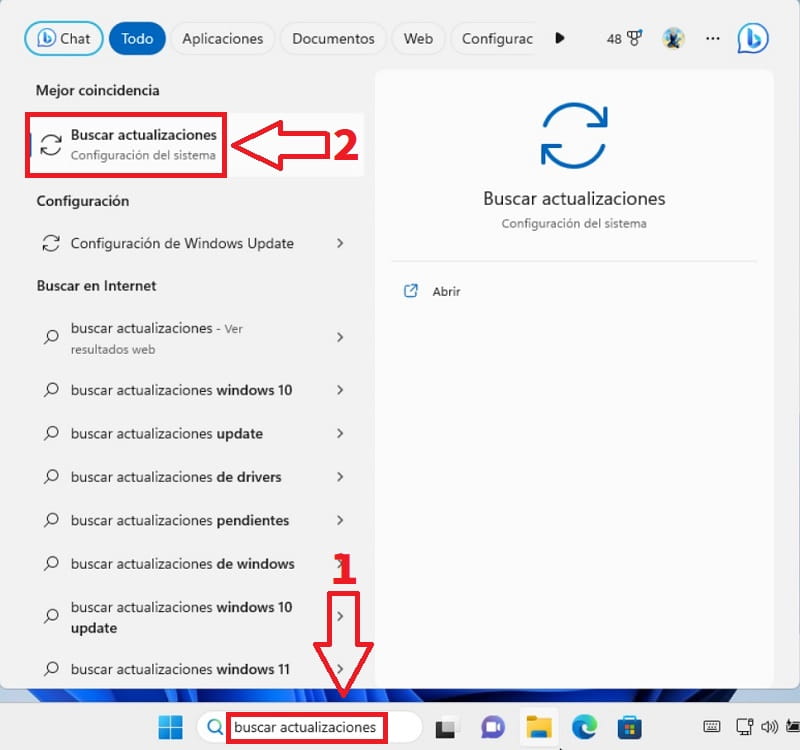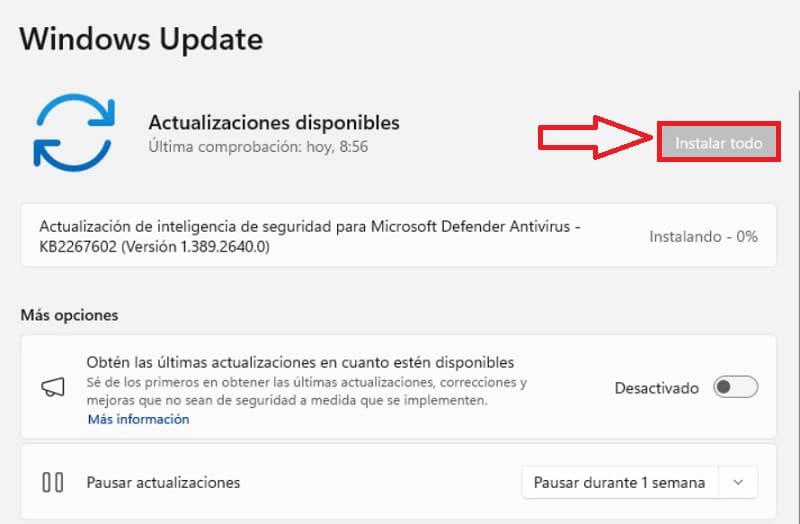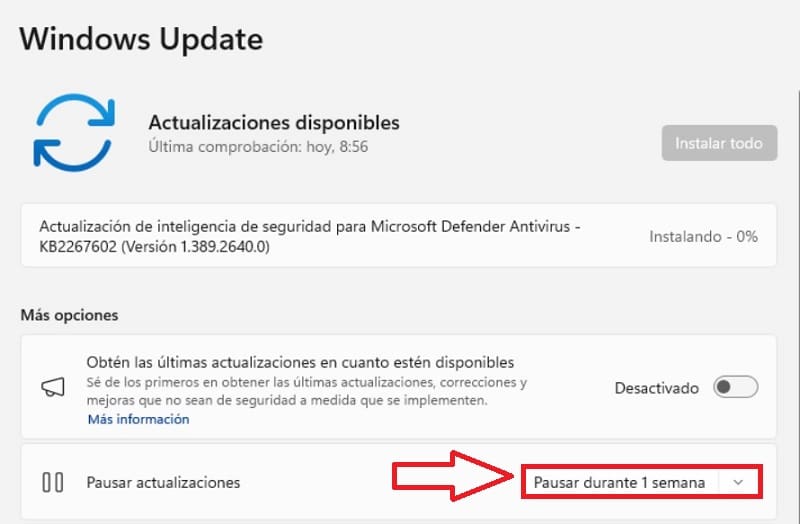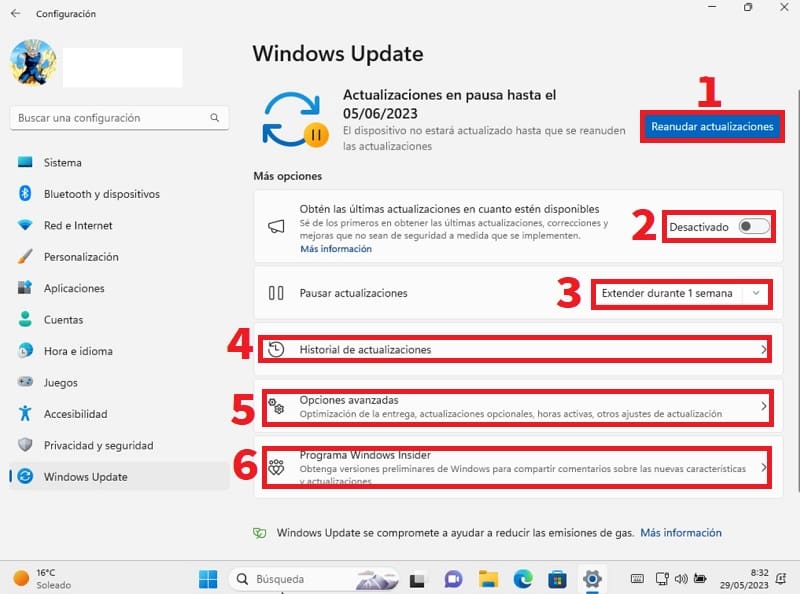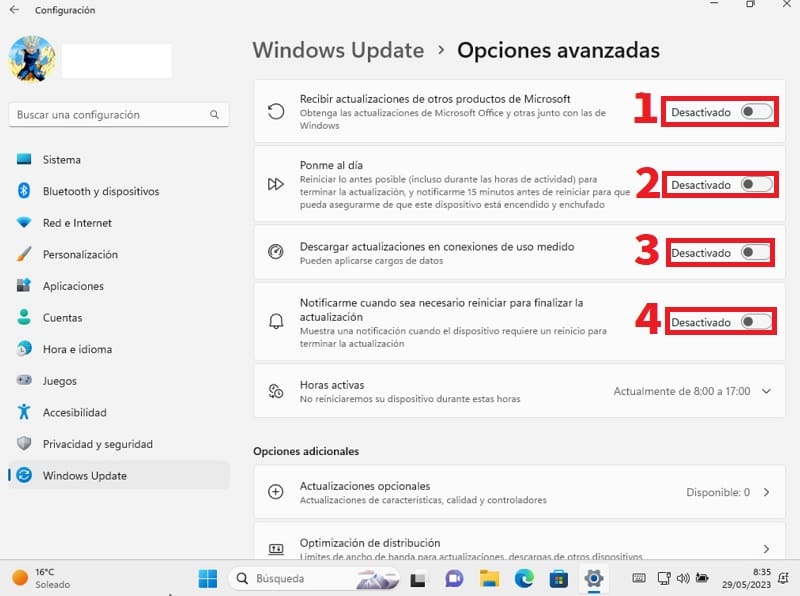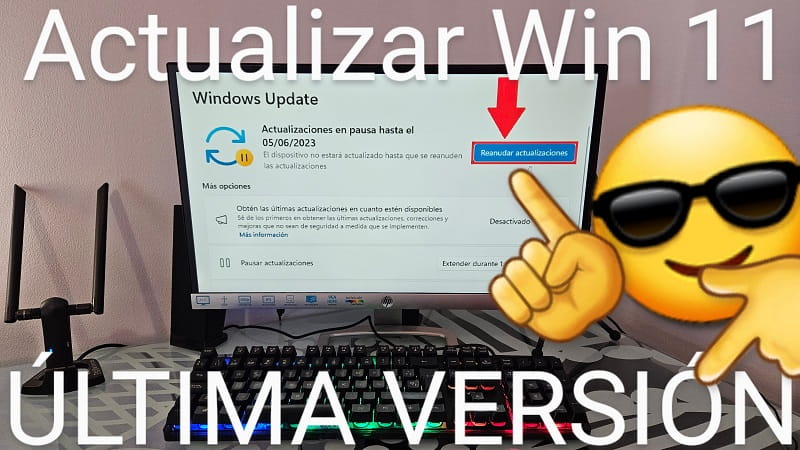
¿Las actualizaciones de Windows 11 tardan en aparecer en tu PC?. ¿Sabías que es posible actualizar Windows 11 a la última versión disponible de forma manual?. De esta manera podremos forzar los últimos updates del sistema para averiguar si hay alguno pendiente. A lo largo de este artículo de TutoWin10 te enseñaremos como puedes hacerlo de forma fácil y rápida.
Tabla De Contenidos
¿Para Qué Sirve Mantener Actualizado Windows 11 A La Última Versión?
Mantener Windows 11 actualizado siempre nos aportará grandes mejoras a nivel de estabilidad, seguridad y rendimiento. Por lo que si quieres optimizar tu PC siempre es recomendable mantenerlo actualizado para tener tu PC rápido y seguro.
Quizás Te Interese 👇👇
Como Actualizar Windows 11 A La Última Versión Disponible Fácil y Rápido 2024
Tan simple como seguir estas indicaciones:
- Acudimos al icono de búsqueda de la barra de tareas y escribimos «Buscar Actualizaciones».
- Entramos en la mejor coincidencia.
Aquí veremos si tenemos disponible o pendiente una actualización, para proceder tendremos que darle a «Instalar Todo».
Pausar Actualizaciones Windows 11 2024
En todo momento podremos pausar las actualizaciones por 1, 2, 3 o 4 semanas seleccionando la opción de pausa.
Para Qué Sirven Las Opciones De Windows Update En Windows 11 2024
Esto nos llevará a Windows Update donde encontraremos los siguientes apartados:
- Buscar o reanudar actualizaciones: Aquí podremos buscar, descargar e instalar las últimas actualizaciones disponibles del sistema.
- Pausar las actualizaciones por 1,2,3 o 4 semanas.
- Ver el historial de actualizaciones.
- Opciones avanzadas.
- Programa Windows Insiders: Poder usar versiones beta tester de Windows 11 para compartir tus impresiones con el equipo de Microsoft.
En el caso de entrar en las opciones avanzadas tendremos a nuestra disposición las distintas configuraciones:
- Recibir actualizaciones de otros productos de Microsoft.
- Ponme al día: Esto te permitirá actualizar tu PC reiniciándolo lo antes posible.,
- Descargar actualizaciones en conexiones de uso medio: Te permitirá por ejemplo descargar actualizaciones a través de datos móviles lo que podría llevar gastos.
- Recibir notificaciones cuando sea necesario reiniciar el equipo.
- Horas activas: No se reiniciará tu PC durante las horas que se indiquen.
Si aún tienes dudas siempre puedes deja un comentario e intentaré responder lo antes posible. Recuerda que puedes compartir este contenido con otras personas a través de Facebook, WhatsApp o Twitter, eso nos ayuda mucho.. ¡Gracias!.